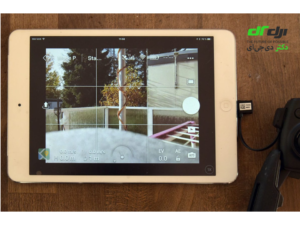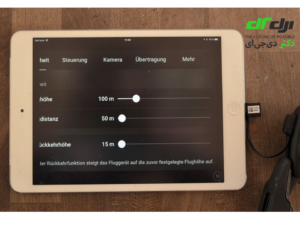معرفی نرم افزار DJI Fly
این راهنما همه چیزهایی را که باید در مورد برنامه DJI Fly برای Mavic Mini و Mavic Air 2 بدانید، شامل ویژگیهای اصلی، عملکردها و تنظیمات مختلف در برنامه DJI را پوشش میدهد. ما برنامه را به شما نشان میدهیم و مطمئن میشویم که هر بار که هواپیمای DJI خود را برای یک چرخش بیرون میبرید، بهترین راه پرواز را درک میکنید.
برنامه DJI Fly: همنشین پرواز همه کاره
برنامه DJI Fly یک برنامه کاربردی آسان است که تمام ابزارهای لازم را برای ثبت تصاویر و ویدیوهای باورنکردنی با Mavic Mini و Mavic Air 2 در اختیار شما قرار می دهد تا تنها با چند ضربه آن را با دوستان خود به اشتراک بگذارید.
کنترلهای رابط کاربری بصری، آموزشهای پرواز و ابزارهای ویرایش این برنامه جدید DJI برای علاقهمندان به هواپیماهای بدون سرنشین جدید، آگهیهای روزانه و تولیدکنندگان محتوا عالی است. برای عکاسان و فیلمبرداران باتجربه، برنامه DJI Fly همچنین دسترسی یکپارچه به SkyPixel ، یک پلت فرم رسانه اجتماعی برای کاربران برای ایجاد محتوای منحصر به فرد را فراهم می کند. چه یک بروشور قدیمی یا جدید باشید، برنامه DJI Fly حاوی چیزی برای همه است!
برنامه DJI Fly: صفحه اصلی
هنگامی که برای اولین بار گوشی هوشمند خود را به کنترل از راه دور Mavic Mini یا Mavic Air 2 متصل می کنید، برنامه پایلوت DJI به طور خودکار شروع به کار می کند . صفحه اصلی مینیمالیستی و ساده است و پیدا کردن دقیقا همان چیزی که به دنبالش هستید را آسان می کند.
نماد موقعیت مکانی
روی نماد موقعیت مکانی در سمت چپ بالای صفحه ضربه بزنید تا مکان فعلی خود را با استفاده از نقشه مشاهده کنید و اطلاعات مفید موقعیت مکانی را بررسی کنید.
میتوانید DJI Geo Zones را روی نقشه نمایش دهید که مناطق محدود، مناطق مجوز و موارد دیگر را پوشش میدهد.
نماد کتاب
روی نماد کتاب در گوشه سمت راست بالای صفحه اصلی ضربه بزنید تا آموزش ها، نکات، اطلاعات ایمنی پرواز و دفترچه راهنمای کاربر را در برنامه DJI Fly مشاهده کنید.
آلبوم، نمایه کاربر و نمادهای SkyPixel
گوشه پایین سمت چپ در صفحه اصلی دارای نمادهایی برای دسترسی به آلبوم، نمایه کاربر و SkyPixel است. با ضربه زدن روی نماد آلبوم، می توانید به ویژگی های مفیدی مانند الگوهایی برای ایجاد کلیپ های ویدیویی برای اشتراک گذاری در رسانه های اجتماعی دسترسی داشته باشید. به سادگی ویدیوهای پهپاد خود را به رابط ویرایشگر ویدیو بکشید تا یک ویدیوی جالب جدید بسازید.
برو نماد پرواز
روی نماد Go Fly در صفحه اصلی کلیک کنید تا مستقیماً به Mavic Mini یا Mavic Air 2 متصل شوید و برای پرواز با هواپیما وارد نمای دوربین شوید.
برنامه DJI Fly: نمای دوربین
چه در پهپادهای پرنده کاملاً تازه کار باشید یا یک حرفه ای باتجربه، Camera View همه چیزهایی را که برای داشتن یک تجربه پروازی ایمن و سرگرم کننده از برخاست تا فرود نیاز دارید، دارد.
وضعیت پرواز
پارامترهای مهم وضعیت پرواز مانند سیگنال GPS، سطح باتری، گزینههای عکس و ویدیو، تنظیمات گیمبال، و فاصله تا نقطه اصلی هواپیما را از طریق نشانگرها و نمادهای وضعیت خوانا بررسی کنید.
حالت های پرواز
نمای دوربین به خلبان هواپیمای بدون سرنشین امکان میدهد یکی از سه حالت پرواز منحصربهفرد را برای Mavic Mini یا Mavic Air 2 تنظیم کند: حالت موقعیت، ورزش یا CineSmooth. بیایید نگاهی دقیقتر به نحوه عملکرد این حالتها و تأثیر آنها بر عملکرد پهپاد شما بیندازیم.
-
موقعیت
حالت موقعیت، حالت پیش فرض پرواز برای هواپیمای بدون سرنشین شما است و دسترسی به عملکردهای ضروری هواپیما، از جمله GPS و حسگرهای مانع را امکان پذیر می کند. این حالت به هواپیما اجازه میدهد در جای خود شناور شود، و آن را برای گرفتن عکسهای پایدار ایدهآل میکند، در حالی که حسگرهای مانع فعال میمانند تا اطمینان حاصل کنند که یک پرواز امن و سرگرمکننده را تجربه میکنید.
-
ورزش
حالت اسپرت برای پرواز پهپاد شما با حداکثر سرعت و قدرت مانور طراحی شده است. در نتیجه، هنگام کار در حالت اسپورت، نمیتوانید به هیچ یک از QuickShots Mavic Mini یا Mavic Air 2 دسترسی پیدا کنید. کاربران تمایل دارند از این حالت برای سفر سریع به نقاط مورد علاقه برای عکسبرداری و فیلمبرداری استفاده کنند. مطمئن شوید که از این حالت فقط در یک منطقه امن و باز استفاده میکنید تا سرعت پرواز را تجربه کنید!
-
CineSmooth
CineSmooth حالت پرواز ایده آل برای فیلمبرداری خیره کننده و فیلم سینمایی است. حرکت چرخشی Mavic Mini کند میشود و حساسیت کنترل آن افزایش مییابد و به شما اطمینان میدهد که نرمترین و پایدارترین فیلم را میگیرید.
وضعیت هواپیما
می توانید نشانگر وضعیت هواپیما را در کنار نشانگر حالت پرواز در گوشه سمت چپ بالای صفحه نمایش دوربین مشاهده کنید
-
ارتفاع RTH
تنظیم ارتفاع RTH این اطمینان را ایجاد می کند که هواپیمای شما هنگامی که آن را کنترل می کنید تا به طور خودکار به خانه بازگردد، در ارتفاع ایمن و پایدار پرواز می کند. این تنظیم به ویژه هنگام پرواز در مناطقی که توسط اجسام بلند احاطه شده اند، مانند درختان یا ساختمان ها مفید است. قبل از انجام این تنظیمات، توصیه میکنیم هواپیمای خود را تا ارتفاع حدود 100 فوتی پرواز کنید تا منطقه اطراف را بررسی کنید و مطمئن شوید که هواپیما میتواند با خیال راحت بلندترین اجسام را بر اساس ارتفاعی که تعیین کردهاید پاک کند.
-
حداکثر ارتفاع
همچنین می توانید از نشانگر وضعیت برای تنظیم حداکثر ارتفاع پرواز پهپاد خود به صورت دستی استفاده کنید. حداکثر ارتفاع در طول آموزش پرواز و زمانی که به برنامه DJI Fly وارد نشدهاید، حداکثر 30 متر است.
-
حداکثر فاصله
حداکثر فاصله تعیین می کند که هواپیمای شما چقدر می تواند از کنترل از راه دور پرواز کند. اطمینان حاصل کنید که فاصله ایمن را تعیین کنید که به هواپیمای شما فرصت کافی برای بازگشت به خانه قبل از تمام شدن باتری بدهد.
-
کارت SD
از این فضا برای مشاهده فضای ذخیره سازی موجود برای عکس ها و فیلم ها و فرمت کارت SD خود استفاده کنید. قبل از فرمت کردن کارت، مطمئن شوید که از فایل های مهم نسخه پشتیبان تهیه کنید.
قدرت سیگنال و GPS
نماد ماهواره کوچک در گوشه سمت راست بالای صفحه نمایش دوربین را بررسی کنید تا تعداد ماهواره های موقعیت یابی که در حال حاضر به Mavic Mini یا Mavic Air 2 شما متصل هستند را مشاهده کنید و از نشانگر کنار نماد ماهواره برای بررسی قدرت اتصال آنها استفاده کنید. همچنین می توانید از نشانگر Wi-Fi در این قسمت برای بررسی قدرت سیگنال بین پهپاد و کنترل از راه دور استفاده کنید. هنگامی که در طول پرواز با تداخل مواجه می شوید، قدرت سیگنال نشانگر Wi-Fi تغییر می کند. همیشه قبل از پرواز بررسی کنید و مطمئن شوید که اتصال ایمن به هواپیمای خود دارید.
باتری
این نشانگر عمر باتری ، دما، ولتاژ، زمان باقیمانده پرواز و اطلاعات مربوط به سلامت کلی باتری شما را نشان می دهد.
تنظیمات دوربین و ویدئو
با رابط شیک تر و کارآمدتر، رابط کاربری به روز شده برنامه DJI Fly نمای واضح و گسترده ای را برای گرفتن عکس های نفس گیر در اختیار کاربران قرار می دهد. کارهایی مانند تنظیم پارامترهای دوربین، جابهجایی بین حالتهای عکاسی و تنظیم زاویه گیمبال اکنون تنها با یک ضربه ساده انگشت شما قابل انجام است.
نماد عکس
از نماد عکس برای انتخاب عکسهای تکی یا زماندار استفاده کنید و تایمر را برای عکسهای زماندار در هر جایی بین 2 تا 60 ثانیه تنظیم کنید. همچنین می توانید از این ناحیه برای تنظیم دستی سرعت شاتر از محدوده 1/8000 تا 4 ثانیه استفاده کنید. تنظیم سرعت شاتر به شما کمک میکند تا میزان نور و حرکتی که توسط دوربین گرفته میشود را کنترل کنید و آن را برای استفاده در کارهای عکسبرداری مانند گرفتن ابرهایی که در مناظر حرکت میکنند، امواجی که به ساحل دریا برخورد میکنند یا صحنههای شلوغ شب ایدهآل میکند.
در نهایت، میتوانید مقدار فیلتر ISO را از محدوده 100 تا 3200 برای کمک به کارهایی مانند گرفتن عکسهای شبانه یا گرفتن تصاویر در تنظیمات تاریک بدون استفاده از فلاش تنظیم کنید. با این حال، سعی کنید مقدار ISO خود را خیلی بالا قرار ندهید، در غیر این صورت ممکن است نویز زیادی به فیلم خود وارد کنید.
نماد ویدیو
میتوانید روی این نماد ضربه بزنید تا بین عکسبرداری با رزولوشن 2.7K یا 1080p و همچنین تنظیم دستی نرخ فریم بین 25 تا 60 فریم بر ثانیه، یکی را انتخاب کنید. هنگام استفاده از رزولوشن 2.7K، توصیه می کنیم برای تصاویر واضح تر، نرخ فریم 30 فریم بر ثانیه را تنظیم کنید.
QuickShots
روی نماد QuickShots ضربه بزنید تا یکی از چهار الگوی پرواز خودکار و منحصربهفرد را برای ضبط ویدیوهای خیرهکننده با Mavic Mini یا Mavic Air 2 انتخاب کنید. بیایید درباره هر QuickShot و چیزهایی که آنها را سرگرمکننده و منحصربهفرد میکند بیشتر بیاموزیم.
-
موشک
برای این QuickShot، هواپیمای شما در یک نقطه دید کم و با زاویه باز شناور می شود، و سپس ناگهان با سرعتی سریع مانند موشکی که به فضا پرتاب می شود، به سمت بالا شلیک می کند.
-
درونی
هنگام استفاده از Dronie ، هواپیما روی یک سوژه فوکوس میکند و سپس در حین فیلمبرداری با شیب رو به بالا به سمت عقب پرواز میکند، که آن را به گزینهای عالی برای نمایش نماهایی از مناظر زیبا تبدیل میکند.
-
دایره
در Circle، هواپیما دوربین را روی سوژه در مرکز کادر فوکوس میکند، در حالی که دور سوژه را به آرامی در یک فاصله ثابت میچرخاند. این یک حالت QuickShot ایدهآل برای به نمایش گذاشتن یک چشمانداز جالب در حین برجسته کردن یک سوژه در مرکز کادر است.
-
مارپیچ
برای این حالت، هواپیما از نزدیک به سوژه شروع می شود و سپس با حرکت مارپیچی به سمت بالا پرواز می کند. همانطور که هواپیما بالاتر می رود، حلقه هایی که ایجاد می کند بزرگتر و بزرگتر می شوند و جلوه مارپیچ جالبی به شات شما می دهند.
نقشه، اطلاعات مکان، و برخاستن خودکار
روی نقشه در گوشه پایین صفحه نمایش دوربین ضربه بزنید تا اطلاعات موقعیت مکانی هواپیما و منطقه اطراف را مشاهده کنید. این نقشه را بررسی کنید تا مناطق جغرافیایی یا مناطق دارای محدودیت پرواز را پیدا کنید، نقطه اصلی خود را پیدا کنید، و پوشش های نقشه را تغییر دهید. دکمه برخاستن خودکار نیز دقیقاً بالای نقشه قرار دارد که برای زمانی که می خواهید بدون استفاده از کنترل از راه دور پرواز را شروع کنید، به کار می آید.
تله متری پرواز
داده های تله متری پرواز خود را در کنار قسمت اطلاعات نقشه و موقعیت مکانی بررسی کنید. می توانید انواع داده های مختلف مانند ارتفاع فعلی (H) و فاصله پرواز (D) هواپیما را مشاهده کنید یا سرعت حرکت عمودی و افقی هواپیما را بررسی کنید.
برنامه DJI Fly: منوی سرریز
روی سه نقطه در گوشه سمت راست بالای صفحه نمایش دوربین ضربه بزنید تا منوی سرریز باز شود، که می توانید از آن برای انجام تنظیمات مهم ایمنی، کنترل، دوربین و انتقال Mavic Mini یا Mavic Air 2 خود استفاده کنید و اطلاعات هواپیمای خود را مشاهده کنید. .
ایمنی
این منو به شما امکان می دهد نقطه اصلی خود را به روز کنید ، گیمبال را تنظیم مجدد کنید و به هواپیمای خود متصل شوید. تنظیم نقطه اصلی حیاتی است تا هواپیما دقیقاً بداند که در صورت قطع شدن ارتباط با کنترل از راه دور در حین پرواز، به کجا برگردد.
همچنین می توانید قطب نما و واحد اندازه گیری اینرسی (IMU) را کالیبره کنید. IMU سرعت و ارتفاع هواپیمای شما را کنترل می کند. اگر به نظر می رسد که پهپاد شما به خودی خود بسیار در حال حرکت است، کالیبره کردن IMU ممکن است این مشکل را برطرف کند.
-
حفاظت از پرواز
پارامترهای مهم ایمنی پرواز مانند حداکثر فاصله و سرعت پرواز را تنظیم کنید.
-
Home Point را به روز کنید
از این تنظیم برای به روز رسانی نقطه خانه خود به مکان مورد نظر خود استفاده کنید. نقطه خانه شما می تواند به عنوان موقعیت برخاست هواپیما یا مکان GPS فعلی دستگاه تلفن همراه و کنترل از راه دور شما تنظیم شود.
-
حسگرها
با برنامه DJI Fly و کنترل از راه دور، سطح حساسیت هواپیمای خود را تنظیم کنید تا میزان واکنش سریع و روان به عملیات کاربر را کنترل کنید.
-
تنظیمات ایمنی پیشرفته
تنظیمات قبلی مانند فعال کردن توقف اضطراری پروانه را انجام دهید، که به کاربران اجازه میدهد در مواقع اضطراری مستقیماً ملخهای هواپیما را متوقف کنند.
-
پهپاد من را پیدا کن
آیا نگران هستید که پهپاد خود را هنگام پرواز در فضای باز گم کنید؟ میتوانید Find My Drone را فعال کنید تا آخرین موقعیت مکانی GPS شناخته شده هواپیمایتان را ضبط کند و یک صدا و چراغ LED منتشر کند تا پیدا کردن آن آسانتر شود.
کنترل
منوی کنترل به شما امکان می دهد بین حالت های پرواز جابجا شوید و حالت گیمبال را بین Follow (پیش فرض) و FPV تغییر دهید. برای گیمبال، حالت فالو تثبیت را در امتداد هر سه محور برای فیلمبرداری نرمتر فراهم میکند. در مقایسه، حالت FPV حرکت در امتداد هر سه محور را برای تجربه عکاسی پویاتر باز می کند. همچنین میتوانید بسته به نیازتان تنظیم کنید که آیا برنامه و دادههای هواپیما با استفاده از سیستم امپراتوری یا متریک نمایش داده میشوند.

در صورتی که با Mavic Mini یا Mavic Air 2 مشکلی در پیچش دارید، می توان از کالیبراسیون گیمبال استفاده کرد.
در نهایت، می توانید از این منو برای تنظیم حالت کنترل از راه دور برای کنترل از راه دور (حالت 1، 2، یا 3) استفاده کنید. انجام این کار نحوه واکنش هواپیمای شما به حرکت دسته های کنترل را تغییر می دهد. اگر در کنترل هواپیما با مشکل مواجه هستید، می توانید کنترل از راه دور را نیز از طریق این منو کالیبره کنید.
دوربین
برای انجام تنظیمات پیشرفته و حرفه ای در دوربین پهپاد خود، روی منوی دوربین ضربه بزنید. می توانید پارامترهایی مانند اندازه تصویر (4:3 یا 16:9) را تنظیم کنید یا کارت SD خود را فرمت کنید. توصیه می کنیم هنگام عکاسی از اندازه 4:3 استفاده کنید تا فضای بیشتری برای کار در پس از ویرایش به شما بدهد.
تنظیمات عکسبرداری پیشرفته
این تنظیمات پیشرفته شامل هیستوگرام، خطوط شبکه و هشدار نوردهی بیش از حد است. هر تنظیم گزینه های منحصر به فردی را برای سخت تر کردن جلسات عکاسی هوایی شما ارائه می دهد.
-
هیستوگرام
این تنظیم به شما این امکان را می دهد که تنظیمات نوردهی را با ارائه یک نمای گرافیکی از پیکسل های یک فریم تغییر دهید. استفاده از هیستوگرام نوردهی را برای عکس های با کنتراست بالا، مانند گرفتن غروب خورشید با اشیاء بلند در پیش زمینه، بهبود می بخشد.
-
خطوط شبکه
از خطوط شبکه استفاده کنید تا به شما کمک کنند سوژه خود را دقیقاً در جایی که می خواهید در کادر قرار دهید.
-
قرارگیری بیش از حد در معرض بیماری
فعال کردن این تنظیم باعث میشود که نوارهای گورخر در مناطقی با نوردهی بیش از حد بالا در پیشنمایش تصویر و در نمای دوربین ظاهر شوند. استفاده از این اخطار به شما کمک میکند بدانید که چه زمانی تنظیمات دوربین را متناسب با روشنایی یک ناحیه با نوردهی بیش از حد تنظیم کنید.
-
ضد سوسو زدن
ویژگی ضد سوسو کمک می کند تا تأثیر عکسبرداری در نورهای ناپایدار، مانند مناظر شهری با چراغ های فلورسنت روشن، کاهش یابد.
-
محدودیت حافظه پنهان
محدودیت حافظه پنهان شما بر اساس حداکثر فضای ذخیره سازی دستگاه شما است. هنگام استفاده از تنظیمات خودکار مراقب باشید، زیرا عکسبرداری پس از رسیدن به محدودیت حافظه پنهان منجر به حذف فیلم اضافی می شود.
انتقال
از منوی انتقال برای فعال کردن تنظیماتی که ارتباط بین هواپیما و کنترل از راه دور را بهبود می بخشد، استفاده کنید. از پرواز Mavic Mini یا Mavic Air 2 در نزدیکی صخرهها، درختان و سازههای فلزی که باعث ایجاد تداخل برای دستیابی به حداکثر برد انتقال میشوند، خودداری کنید.
حالت کانال
کانال های انتقال هواپیما و کنترل از راه دور را تنظیم کنید. از حالت خودکار برای انتخاب بهترین کانال موجود برای محیط اطراف خود استفاده کنید. اگر میخواهید فرکانس انتقال خود را به صورت دستی تنظیم کنید، توجه داشته باشید که فرکانسهای پایین برای پروازهای دوربرد مطلوبتر هستند، اما کیفیت ویدیو در فید زنده کاهش مییابد. استفاده از فرکانس های بالاتر هنگام پرواز در فواصل نزدیک تر بهینه تر است.
در باره
منوی About حاوی اطلاعات مهم هواپیما، از جمله سیستم عامل فعلی هواپیما، برنامه DJI Fly و نسخه های Fly Safe Database است. همچنین می توانید اطلاعات دقیقی مانند نام و مدل هواپیمای خود را مشاهده کنید، به روز رسانی های موجود را بررسی کنید، اطلاعات باتری را مشاهده کنید و سایر شماره های سریال و اطلاعات مهم را بررسی کنید.
برنامه DJI Fly: نرم افزار حرفه ای ویرایش ویدیو با پهپاد
رابط ویرایشگر داخلی برنامه DJI Fly شامل چندین قالب ویدیو ، گزینه های موسیقی، جلوه های ویژه و سایر ویژگی های مفید است که به ویرایش سریع و آسان عکس ها و ویدیوهای شما کمک می کند. نرمافزار ویرایش ویدیوی پهپاد دارای یک رابط بصری جدول زمانی ویدیویی با قابلیت ویرایش چند مسیری برای تغییرات سریع و آسان در فیلم شما است.
ویرایشگر ویدیوی DJI همچنین به شما این امکان را می دهد که جهت گیری صفحه فیلم خود را بین پرتره و منظره تنظیم کنید تا بتوانید فیلم خود را به روشی که فکر می کنید بهترین است مشاهده کنید.
در حال ویرایش مجموعه
از ابزارهای ویرایش داخلی ویرایشگر ویدیوی DJI برای تبدیل ویدیوها به HD، ویرایش چندین کلیپ به طور همزمان و ایجاد محتوای سینمایی جالب خود استفاده کنید. همچنین میتوانید روشنایی، اشباع و کنتراست را تنظیم کنید تا حسی حرفهای به عکسها و ویدیوهای خود بدهید.
کار خود را به اشتراک بگذارید
آثار خود را مستقیماً از ویرایشگر ویدیوی DJI در SkyPixel بارگذاری کنید و با جامعه رو به رشد عکاسان هوایی DJI تعامل داشته باشید. از کارهای خیره کننده از سراسر جهان لذت ببرید، خلاقیت های خود را به نمایش بگذارید و تنها با یک ضربه ساده به مسابقات منحصر به فرد دسترسی پیدا کنید.
برنامه DJI Fly: سازگاری
اطمینان حاصل کنید که برنامه DJI Fly و سیستم عامل پهپاد Mavic خود را هر زمان که ممکن است بهطور منظم بهروزرسانی کنید تا بهروزرسانیها و ویژگیهای مفید جدید را از دست ندهید.
نتیجه
برنامه DJI Fly یک مقدمه ساده و کاربردی جدید برای خانواده برنامههای کاربردی گوشیهای هوشمند DJI است که شامل آموزشها و راهنماهای جامعی است که به Mavic Mini یا Mavic Air 2 شما کمک میکند در کوتاهترین زمان از زمین خارج شده و به پرواز درآیند. چه در عکاسی هوایی و هواپیماهای بدون سرنشین تازه کار باشید یا یک دست قدیمی با تجربه، برنامه DJI Fly شامل ابزارهای کاربر پسندی است که الهام بخش شما برای ایجاد محتوای با کیفیت بالا است. این برنامه جدید DJI سادگی را به خلبانی هواپیماهای بدون سرنشین باز میگرداند و برای پروازهای روزمره یا تولیدکنندگان محتوا که به دنبال ویژگیهای ساده برای خلق لحظات جادویی هستند بسیار عالی است.
برای مشاهده و خرید این محصول بر روی لینک زیر کلیک کنید:

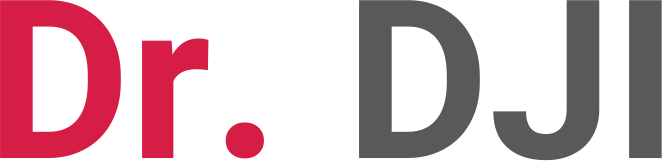
 سری ماتریس
سری ماتریس